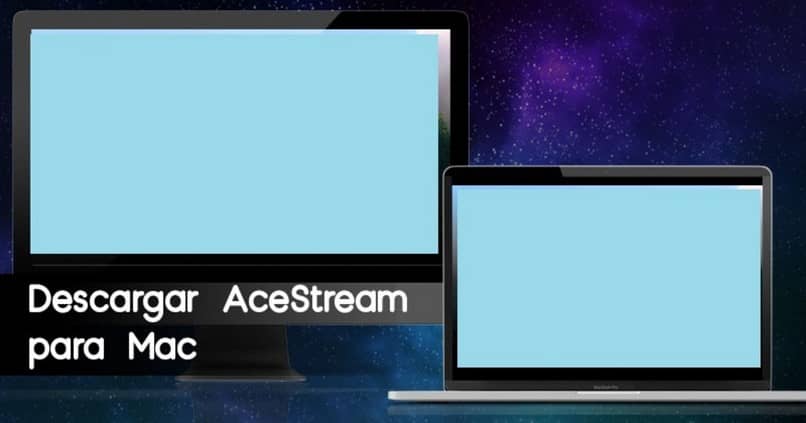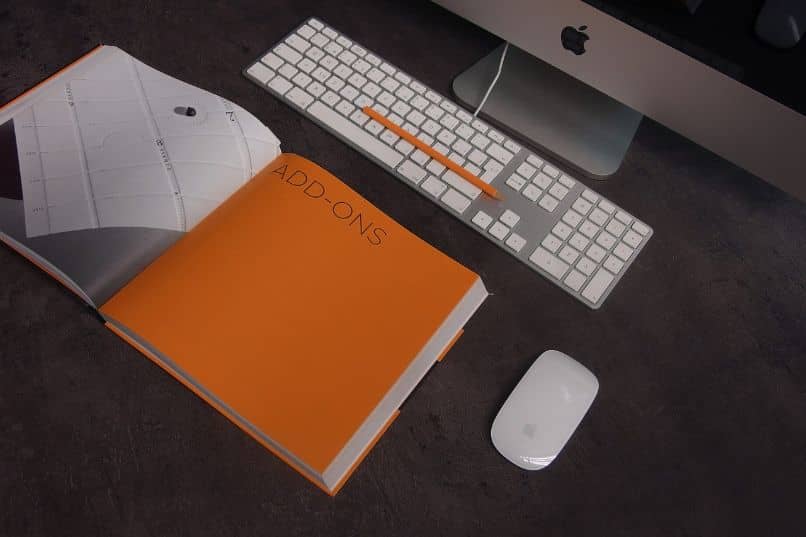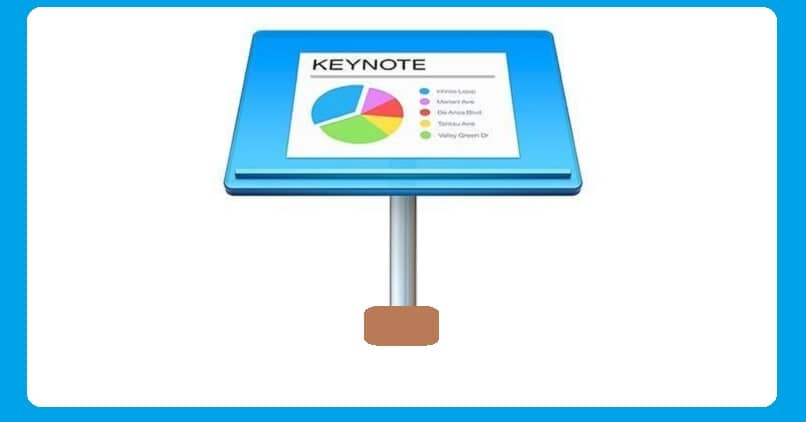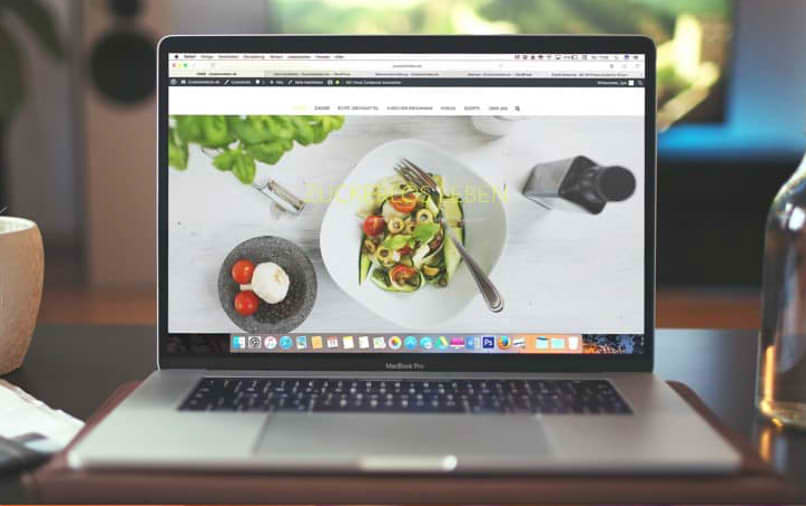Hoy te vamos a enseñar cómo subir fotos y videos a Instagram desde Mac. Instagram es una red social asociada a Facebook y se basa especialmente en compartir imágenes y videos.
Su fortaleza es la cantidad de filtros disponibles y las herramientas gráficas para editar imágenes. Si bien es cierto que originalmente fue creado para dispositivos móviles, actualmente existen otras opciones si quieres usarlo desde tu computadora.
La opción de compartir fotos, videos e historias es actualmente solo para versiones móviles. No es así, para o desde su aplicación de escritorio página web oficial.
Pero no se preocupe, siempre encontramos una solución. Esto no requerirá que descargue aplicaciones o extensiones de terceros, pero es mucho más simple.
¿Por qué es necesario conocer este truco? Es mucho más cómodo para muchos usuarios. navegar desde tu computadora. Tal vez sea porque la pantalla es mucho más grande o prefieren usar un teclado para escribir, navegar más rápido, etc. Cualquiera sea el motivo, le mostraremos cómo hacerlo.

Cómo cambiar el agente de usuario en Safari en unos pocos pasos
Como mencionamos anteriormente, solo se puede hacer subir fotos y videos a Instagram desde la aplicación en su dispositivo móvil. Esta opción aún no está disponible para la aplicación de escritorio que puede descargar desde Web Store o desde su sitio web.
Sin embargo, con este sencillo truco, puedes probar Instagram y compartir tus fotos y videos desde tu Mac. Todo lo que tenemos que hacer es simular que obtenemos acceso desde un teléfono inteligente.
Para hacer esto necesitas el Agente de usuario desde su navegador Safari o Chrome. No tengas miedo, es complicado, pero la verdad es que es muy sencillo de hacer.
Para hacerlo en su navegador Safari, debe comenzar abriendo el navegador en su Mac. Vaya al menú de Safari y haga clic en Preferencias> Avanzado> Mostrar el menú de desarrollo en la barra de menú.
El siguiente paso es cerrar la ventana y buscar «Desarrollo«Es el menú en la parte superior de la pantalla. Vaya arriba de las opciones del menú y haga clic en» Agente de usuario «y seleccione» iPhone «o» iPod Touch «.
De esta forma puedes usar Instagram desde tu navegador Safari como si lo estuvieras haciendo desde tu dispositivo móvil.
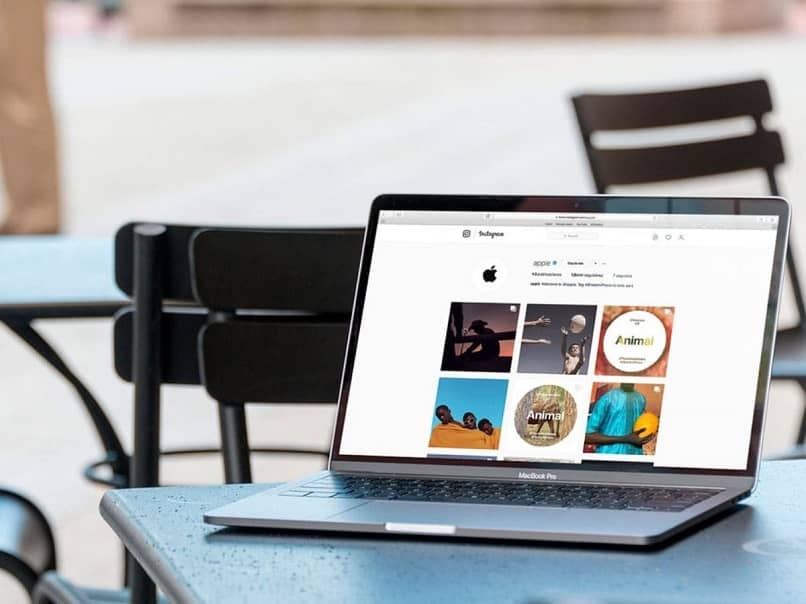
Cómo publicar fotos y videos desde Mac Chrome de forma rápida y sencilla
Para hacerlo desde su navegador Chrome, colóquese en la barra de direcciones con el botón derecho del mouse y haga clic en «Para explorar”. Otra forma de acceder a este menú es presionando las teclas «Cmd + Alt + I».
Luego, en el menú que se muestra, busque y seleccione el icono con un dispositivo móvil. Seleccione cualquiera de los nombres de dispositivo enumerados para usted.
Luego vuelva a cargar la página de su navegador presionando las teclas «Cmd + R».
De esta manera, encontrará que cambiar a una versión móvil es muy simple Instagram desde tu computadora. Ahora para publicar fotos y videos puedes hacerlo como si lo estuvieras haciendo desde la aplicación móvil.
Para hacer una nueva publicación, simplemente haga clic en el ícono de la cámara central en la parte inferior de la pantalla, busque y seleccione una imagen o video de su Galería. Puede agregar filtros y recortar la imagen. Una vez que lo haya editado, compártalo en su perfil.
Es importante que reconfigure su navegador Chrome o Safari una vez que haya terminado sus fotos y videos, ya que esto evitará que los otros sitios web que visite se carguen como versiones móviles.
Por el momento, es la única otra opción que tenemos que hacer desde nuestra computadora. Mac. Espero que las nuevas actualizaciones de escritorio permitan que sea más fácil.
Si tiene alguna pregunta sobre cómo subir fotos y videos a Instagram desde Mac en su navegador Chrome o Safari, háganoslo saber a continuación en los comentarios.